在CAD2023中,鼠标中键功能对于操作效率的提升至关重要。掌握如何正确设置和运用鼠标中键进行平移,可以让设计师们更加自如地在设计图纸间切换视角,无需...
2025-03-03 15 cad
在使用计算机辅助设计(Computer-AidedDesign,简称CAD)软件进行设计绘图时,图层起着分拣和组织图形元素的作用。有时,我们会发现某些图层中的元素不再需要,或者设计过程中需要清理多余的图层来整理工作环境。本文将介绍CAD中删除图层的两种主要方法,帮助读者高效管理CAD图纸。
图层管理器是CAD软件中非常重要的一个功能,它能帮助用户方便地进行图层的创建、修改和删除操作。以下是通过图层管理器删除图层的步骤:
1.打开图层管理器
在CAD软件界面中找到图层管理器的图标或选项,点击打开。在某些版本的CAD软件中,这一步可以通过输入`LAYER`命令来完成。
2.选择要删除的图层
在图层管理器的列表中,找到并选择你想要删除的图层。在某些CAD版本中,可以选择多个图层进行批量删除。
3.执行删除操作
通过右键点击或找到删除按钮(通常标有“删除”或“-”的图标),确认删除操作。在某些版本中,这一步可能需要点击一个名为“删除图层”的按钮。
4.确认删除提示
软件可能会弹出提示询问是否真的要删除该图层,确认后该图层将被永久删除。
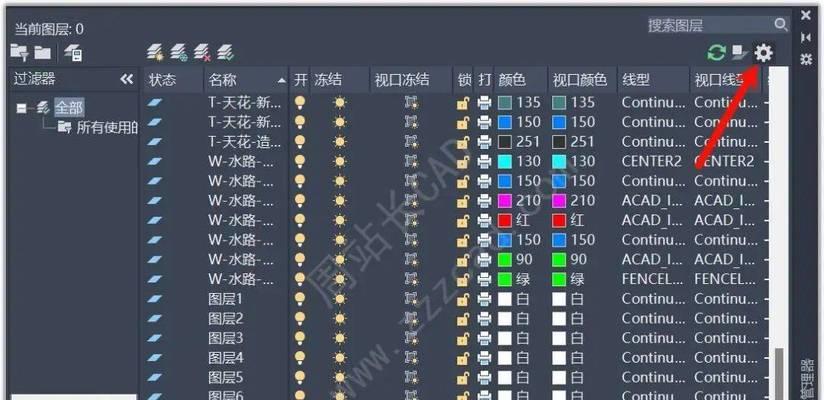
CAD软件中除了图形界面外,还提供了强大的命令行,通过命令行操作可以加快绘图效率。删除图层的命令操作如下:
1.打开命令行界面
在绘图区域的任何位置右键点击,选择“命令行”打开或直接输入命令`\LAYER`。
2.输入删除命令
在命令行中输入`LAYER`,然后按回车键。在弹出的图层状态对话框中选择你要删除的图层。
3.执行删除操作
选择完要删除的图层后,输入`-LAYER`(请注意是连字符后跟图层命令),然后再按回车键。如果该图层包含未删除的图形元素,软件会提示不能删除该图层,并要求先删除或移除图层上的所有对象。
在进行删除图层操作时,请确保该图层不需要用于其他设计目的或它不会影响到图纸的其他部分。图层被删除后,原先该图层上的所有图形元素也会一并消失。

在删除CAD图层之前,建议检查以下几点:
确认图层中没有需要保留的图形元素。
确认该图层在图纸中已经没有任何作用。
建议在删除之前备份当前的CAD文件,以防万一需要恢复。
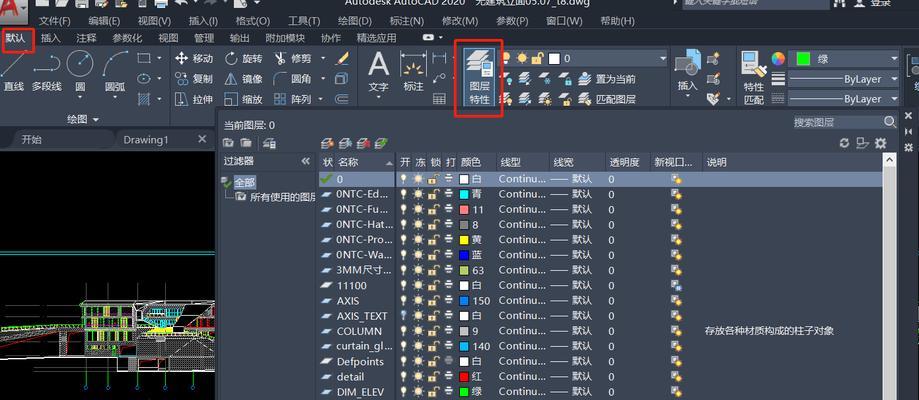
通过以上两种方法,你可以灵活地在CAD软件中管理图层。无论是使用图层管理器的图形界面还是命令行,都应确保操作之前已经仔细考虑清楚。高效的图层管理可以提升绘图效率,同时保证设计图的整洁与专业性。希望本文能帮助你更好地理解和运用CAD软件中删除图层的功能,以便更高效地完成设计工作。
标签: cad
版权声明:本文内容由互联网用户自发贡献,该文观点仅代表作者本人。本站仅提供信息存储空间服务,不拥有所有权,不承担相关法律责任。如发现本站有涉嫌抄袭侵权/违法违规的内容, 请发送邮件至 3561739510@qq.com 举报,一经查实,本站将立刻删除。
相关文章
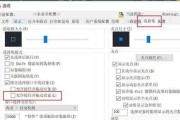
在CAD2023中,鼠标中键功能对于操作效率的提升至关重要。掌握如何正确设置和运用鼠标中键进行平移,可以让设计师们更加自如地在设计图纸间切换视角,无需...
2025-03-03 15 cad

在如今数字化和虚拟现实技术的快速发展下,计算机辅助设计(CAD)和3D建模软件(如3DMax)已成为许多行业的标配工具。然而,为了能够高效运行这些强大...
2025-02-04 21 cad
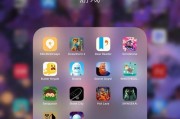
苹果Arcade是苹果公司推出的订阅服务,它为用户提供了一种全新的游戏体验方式。通过订阅Arcade,用户可以畅玩超过100款独家游戏,无需额外购买,...
2025-01-18 47 cad
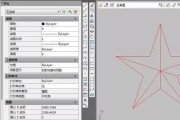
随着CAD技术的不断发展,使用CAD软件进行模型的分解和合并已经成为设计工作中常见的操作。分解可以使得复杂的模型更易于编辑和修改,而合并则可以将多个分...
2025-01-15 37 cad

随着科技的发展,CAD技术已经成为现代设计和测量的重要工具之一。本文将探讨CAD技术在快速测量面积和周长方面的应用,并介绍如何利用CAD软件进行精准测...
2025-01-14 28 cad

在使用CAD软件时,有时候可能会遇到安装失败的情况。这种情况可能会给用户带来一些麻烦,因此了解如何删除CAD安装失败的文件以及解决这个问题是非常重要的...
2024-10-07 56 cad